<b>一:sharepoint</b><b>介紹</b>
<b></b>
在微軟剛過去的08财年第二季度(即月曆年2007/10 - 2007/12這三個月),微軟的SharePoint銷售資料是10億美元!,可是她的普及程度遠不及其他産品,這裡先介紹幾個剛接觸sharepoint的都有點分不清的概念。<b></b>
WSS:Windows Sharepoint Service(免費的)
SPS:Sharepoint Server (主要是2003版的,收費的)
MOSS:Microsoft Office Sharepoint Server(收費的)
SPD:SharePoint Designer, Frontpage衍生出兩個産品,一個是Expression Web,另一個就
她了,專門定制sharepoint頁面的工具
WSS是MOSS和SPS的基礎
SPS應該是2003版的
MOSS是SPS的更新版2007
在更新前我們先介紹這樣一件事,sharepoint中是web應用程式---網站集—網站—子網站這樣的結構,一個web應用程式對應一個端口,這樣如果不同的web應用程式使用不同的端口,浏覽器浏覽的時候就要加上端口号,而我們平時通路的網站都是用加的,IIS中可以通過配置主機标頭實作一個端口下的多個DNS名稱。隻要對應的DNS名稱可以被解析為該IIS伺服器的IP位址就行。借此,可以使多個站點共用相同的IP和端口号 。在MOSS中,我們在管理中心裡建立Web應用程式時也可以設定主機标頭。
<a href="http://www.a.com:35641/">http://www.a.com:35641/</a>
<a href="http://www.b.com:35641/">http://www.b.com:35641/</a>
這兩個個網站集所宿主的Web應用程式都使用35641端口。我們隻需要在SharePoint 3.0管理中心--應用程式管理-- SharePoint Web應用程式管理--建立Web應用程式中做下面圖示的設定即可。
圖1 SharePoint 3.0管理中心裡的主機标頭配置項
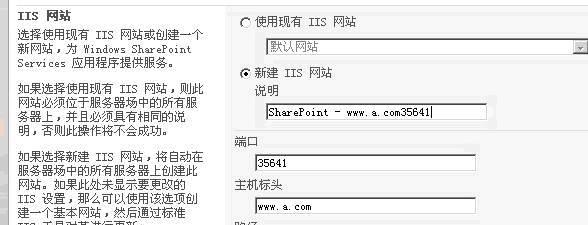
我們要測試我們的設定是否成功,最友善的就是更改本地的Hosts檔案, 在 C:\windows\system32\drivers\etc 檔案夾中, 按照 ip位址 域名 的格式添加單獨的一行記錄。如下:
由于是本地Hosts檔案,是以這種方式隻能适用與本地的解析。在生産環境下我們可以利用DNS伺服器來進行解析。
使用主機标頭有如下限制:當站點使用SSL增強安全性時,就不能使用主機标頭。另外,浏覽器也需要支援主機标頭技術,但目前幾乎所有的浏覽器都支援,是以大可忽略這條限制。
<b>三.Sharepoint的更新</b>
Sharepoint的更新是從WSS2.0/sps2003平台到wss3.0/MOSS2007平台,我說說我測試過的兩種方式,不管采用任何更新方式,更新前都要做好備份和測試工作<b>。</b>
<b>1. </b><b>采用安裝更新的方式(主要參考ocean的文檔,自己已做過測試)</b>
1.1 在配置向導運作之前必須首先運作prescan.exe,這個在12目錄下的bin目錄
1.2:首先安裝WSS3.0,安裝的時候有幾個選項,最好選擇第一項,預設的是第二項。如果選擇第二項,則在裝完WSS3.0後,會自動對伺服器上的所有網站進行更新,但是存在很大的風險,是以建議選擇第一項,執行逐漸更新,這樣可以一個網站一個網站更新,而且如果更新失敗,還可以恢複,比較保險一些。
1.3: 配置完後打開管理中心,首先在<b>“操作->伺服器場上的服務”</b>中啟動必須的服務,然後在<b>“操作-> 更新并遷移”</b>,選擇<b>“網站内容更新狀态”</b>。
1.4: 在“網站内容更新狀态”中,可以看到所有的WSS2.0的網站,選擇你要更新的網站,然後選擇“開始更新”。
1.5: 點選開始更新後,會有一個更新頁面,更新并不是直接更新原先的站點資料庫和Web站點,而是會建立一個新的資料庫和新的站點,然後将原先WSS2.0的站點改變到另外一個端口或者另外一個主機頭。是以更新完畢之後,原先WSS2.0的站點仍然可以通路。當你删除更新後的WSS3.0的站點的時候,原先的WSS2.0的站點也會自動的改回去。因為如果更新後站點的問題太多,你還有退路恢複。
1.6: WSS3.0會首先檢查資料庫,然後給出一個資訊清單。并且給出更新後的資料庫的名字。如果一切沒有問題,就點選“更新網站”按鈕,更新的過程根據資料庫的大小和網站的個數不同而花費的時間不同。
1.7:更新完之後,就會顯示更新成功的界面,然後你可以通路新更新的站點,如果沒有意外的話,就會正常通路到更新後的站點。
2.<b>使用附加内容資料庫的方式</b>
2.1同樣更新前要在WSS2.0的server上運作預更新掃描工具,這個在12目錄下的bin目錄找到。
2.2.掃描成功後,将要更新的站點的内容資料庫的.mdf和.ldf檔案拷貝到wss3.0或是moss的sql server 2005的資料庫的data目錄下,并附加資料庫。
2.3.然後我們去WSS3.0或moss的管理中心建立一個web application:打開WSS3.0的管理中心-》應用程式管理-》建立或擴充web 應用程式-》建立web 應用程式,下面是建立時設定URL的部分,如果将URL規劃為ITD.xxxxx.com.cn,既在在此設定,但是itd下面的子網站會以以下方式呈現:ITD.xxxxx.com.cn/sites/eas。
2.4.建立好web應用程式後,去wss3.0或moss管理中心-》應用程式管理-》内容資料庫中将已經生成的内容資料庫删除。
2.5.删除後,在指令行下将添加WSS2.0的内容資料庫,運作以下指令附加WSS2.0的内容資料庫:stsadm -o addcontentdb -url URL -databasename database name -databaseserver database server name。
Database Name:内容資料庫名稱。
Database Server Name:WSS3.0或moss資料庫伺服器的名稱。
2.6.添加内容資料庫成功後,我們在去wss3.0或moss管理中心-》應用程式管理-》内容資料庫中檢視,便可以看到我們剛剛附加的内容資料庫。
2.7.在網站集清單中也會出現我們已經更新後的網站集(更新前因為我們隻建立了web應用程式,是以更新前這裡是沒有網站集的,在此說明一點,一個web應用程式也有自己的URL但他的URL是不可以通路的,隻起到辨別作用)
2.8.現在我們就可以通路更新後的URL了
3.1建立新的web application,主機表頭為xxx.xxxxxx.com.cn,端口為80,并且在域中添加DNS解析。
3.3将backup出的檔案restore到第一步建立的web application,指令:stsadm -o restore -url http://APP15.xxxxxxx.com.cn -filename d:\app15。
3.4成功後可以浏覽新的站點。
4.1安裝說明:該更新檔主要包括WSS SP1,MOSS SP1,Sharepoint Designer SP1.安裝時要先安裝WSS SP1,然後在安裝MOSS sp1。
4.2下載下傳位址:
WSS SP1:
<a href="http://www.microsoft.com/downloads/details.aspx?displaylang=zh-cn&FamilyID=4191a531-a2e9-45e4-b71e-5b0b17108bd2">http://www.microsoft.com/downloads/details.aspx?displaylang=zh-cn&FamilyID=4191a531-a2e9-45e4-b71e-5b0b17108bd2</a>
MOSS SP1:
<a href="http://www.microsoft.com/downloads/details.aspx?displaylang=zh-cn&FamilyID=ad59175c-ad6a-4027-8c2f-db25322f791b">http://www.microsoft.com/downloads/details.aspx?displaylang=zh-cn&FamilyID=ad59175c-ad6a-4027-8c2f-db25322f791b</a>
Sharepoint Designer SP1:
<a href="http://www.microsoft.com/downloads/details.aspx?displaylang=zh-cn&FamilyID=b57c805d-2821-4625-a6f1-80725267f887">http://www.microsoft.com/downloads/details.aspx?displaylang=zh-cn&FamilyID=b57c805d-2821-4625-a6f1-80725267f887</a>
4.3安裝過程:
4.3.1更新檔運作後首先進行更新檢測
4.3.2檢測成功後,會使用更新向導自動完成相關更新操作
本文轉自生魚片部落格園部落格,原文連結:http://www.cnblogs.com/carysun/archive/2008/03/07/1094397.html,如需轉載請自行聯系原作者